
Amp in GarageBand für das iPad spielen
Du kannst eine E-Gitarre oder einen E-Bass anschließen und spielen. Damit lassen sich einige höchst realistische Gitarrensounds erzeugen, bei denen jeweils ein Guitar- oder Bass-Amp mit einem oder mehreren Pedaleffekten kombiniert wird. Du kannst die Steuerelemente des Verstärkers anpassen, Pedaleffekte zur Klanganpassung hinzufügen und dein Instrument visuell unterstützt stimmen.

Sound des Instruments „Gitarre/Bass“ wählen
Tippe oben in der Mitte des Bildschirms auf den Namen und wähle dann den gewünschten Sound durch Tippen aus. Durch Streichen nach links oder rechts kannst du zum vorherigen bzw. nächsten Sound wechseln.
Um zwischen Gitarre und Bass zu wechseln, tippe auf die entsprechende Taste. Tippe zum Anzeigen von Sounds in einer anderen Kategorie auf einen der Kategorienamen.
Verstärker (Amp) ändern
Streiche auf dem Verstärker nach rechts oder links.
Eingangspegel anpassen
Wenn du auf deiner Gitarre bzw. deinem Bass spielst, zeigt ein grüner Kreis auf der Taste „Eingangseinstellungen“ ![]() an, dass GarageBand Eingangssignale von deinem Instrument erhält. Reduziere die Lautstärke des Instruments, wenn der Kreis rot wird, um Verzerrungen zu vermeiden.
an, dass GarageBand Eingangssignale von deinem Instrument erhält. Reduziere die Lautstärke des Instruments, wenn der Kreis rot wird, um Verzerrungen zu vermeiden.
Tippe auf die Taste „Eingangseinstellungen“ und bewege den Regler „Eingangspegel“ nach links oder rechts, um den Eingangspegel einzustellen.
Der Regler „Eingangspegel“ ist verfügbar, wenn deine Eingangsquelle die Software-Pegelsteuerung unterstützt.
Tippe zum automatischen Einstellen des Pegels auf den Schalter „Automatisch“ neben dem Regler „Eingangspegel“.
Wenn das Eingabegerät linke und rechte Kanäle unterstützt, tippe auf „Links“ oder „Rechts“, um den Eingangskanal auszuwählen.
Steuerelemente des Verstärkers anpassen
Passe die Verstärkersteuerung durch Berühren und Drehen der Regler an.
Nebengeräusche reduzieren
Mit einem Noise Gate (Rauschgatter) kannst du bei Aufnahmen den unteren Grenzwert für das Eingangsrauschen reduzieren. Ein Noise Gate eliminiert den Ton, wenn dieser unter den festgesetzten Mindestwert absinkt.
Tippe auf die Taste „Eingangseinstellungen“
 und aktiviere „Noise Gate“.
und aktiviere „Noise Gate“.Bewege den Regler „Noise Gate“, bis das Geräusch verschwindet oder auf ein akzeptables Niveau zurückgeht.
Monitor-Funktion für ein externes Gerät aktivieren
Wenn ein elektrisches Instrument oder ein Audio-Interface an dein iPad angeschlossen ist, wird ein Schalter „Monitor“ unterhalb der Steuerelemente für „Noise Gate“ angezeigt.
Tippe auf die Taste „Eingangseinstellungen“
 .
.Tippe auf „Monitor“, um die Monitor-Funktion zu aktivieren. Tippe erneut auf diesen Schalter, um die Monitor-Funktion zu deaktivieren.
Pedaleffekt hinzufügen, ersetzen oder entfernen
Du kannst bis zu vier Effektpedale hinzufügen und die Reihenfolge der Pedale durch Bewegen nach links oder rechts verändern.
Tippe auf die Taste „Effektpedale“
 in der rechten oberen Ecke, um die Effektpedale einzublenden.
in der rechten oberen Ecke, um die Effektpedale einzublenden.Wenn du ein Effektpedal hinzufügen möchtest, tippe auf einen leeren Effektpedal-Slot und wähle ein Effektpedal aus.
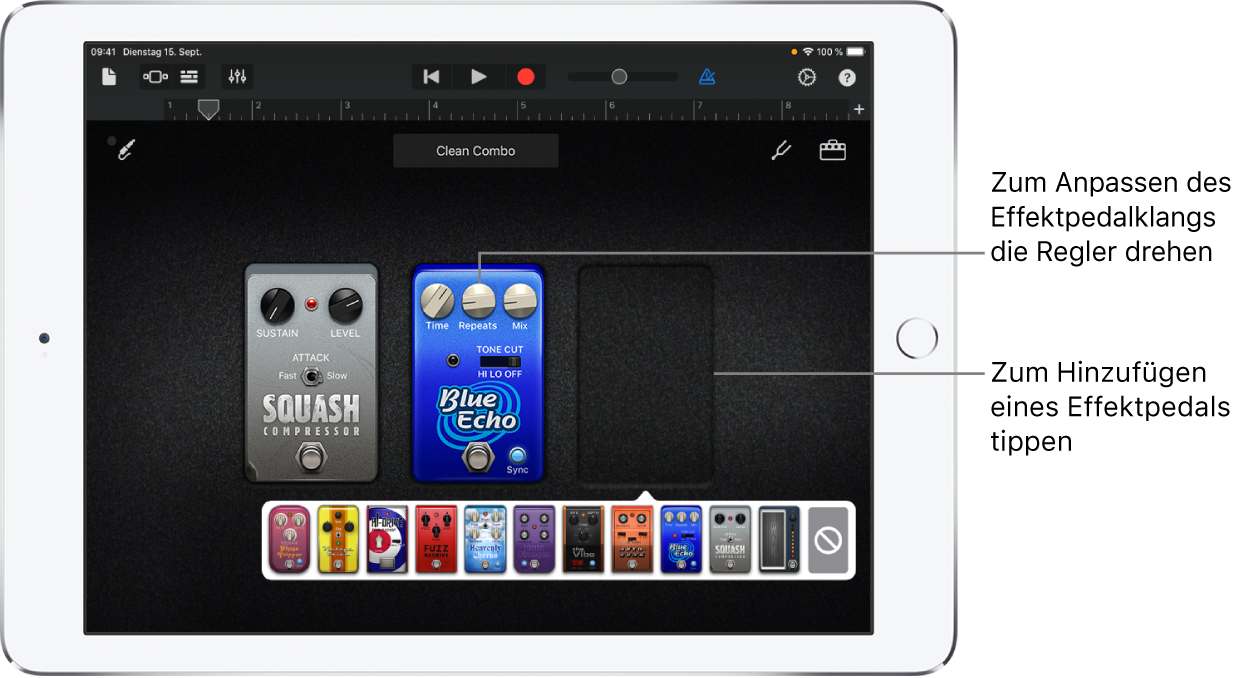
Tippe zum Ersetzen eines Effektpedals auf das betreffende Effektpedal und wähle ein neues Effektpedal aus.
Bewege zum Entfernen eines Effektpedals dieses in Richtung des unteren Rands der Anzeige.
Tippe auf die Taste „Amp“
 oben rechts, um zu den Verstärker-Steuerelementen zurückzukehren.
oben rechts, um zu den Verstärker-Steuerelementen zurückzukehren.
Effektpedal ein- oder ausschalten
Tippe auf die Taste „Effektpedale“
 in der rechten oberen Ecke.
in der rechten oberen Ecke.Tippe auf die runde Ein/Aus-Taste des Effektpedals. Wenn die kleine runde LED (normalerweise rot) am Effektpedal leuchtet, ist das Effektpedal eingeschaltet.
Tippe auf die Taste „Amp“
 oben rechts, um zu den Verstärker-Steuerelementen zurückzukehren.
oben rechts, um zu den Verstärker-Steuerelementen zurückzukehren.
Steuerelemente des Effektpedals anpassen
Tippe auf die Taste „Effektpedale“
 in der rechten oberen Ecke.
in der rechten oberen Ecke.Ziehe oder tippe auf die Drehregler und Schalter, um die Steuerungen anzupassen.
Verwenden des Wah-Wah-Pedals mit Face Control
Wenn dein iPad die Gesichtskontrolle unterstützt, kannst du das Pedal bestimmter Modern Wah-Effektpedale bewegen, indem du beim Spielen den Mund bewegst Beim Aufnehmen werden alle Pedalbewegungen, die du mit Face Control vornimmst, ebenfalls aufgenommen.
Tippe auf einen leeren Effektpedal-Slot und wähle „Modern Wah“ aus der Liste aus.
Halte dein iPad in einem Abstand von etwa 25 bis 50 cm vor dein Gesicht und tippe dann auf die Taste „Face Control“
 .
.Wenn du Face Control zum ersten Mal verwendest, fragt GarageBand nach der Erlaubnis, auf die Kamera deines iPadzuzugreifen.
Öffne und schließe beim Spielen den Mund, um das Wah-Pedal nach oben und unten zu bewegen.
Du kannst auf die Taste „Amp“
 tippen und die Steuerelemente des Verstärkers anpassen, während du weiterhin Face Control verwendest.
tippen und die Steuerelemente des Verstärkers anpassen, während du weiterhin Face Control verwendest.Um Face Control zu deaktivieren, tippst du erneut auf die Taste „Face Control“.
Hinweis: GarageBand verwendet ARKit-Funktionen für die Gesichtskontrolle, um deine Gesichtsausdrücke in Steuerungen der Instrumenteneffekte umzusetzen. Die Informationen deines Gesichts werden auf dem Gerät verarbeitet und während deiner Performance wird nur Musik aufgezeichnet.
Gitarre oder Bass stimmen
Tippe auf die Taste „Tuner“
 in der linken oberen Ecke.
in der linken oberen Ecke.Schlage eine leere Saite an, die du stimmen möchtest, und beobachte dabei das Stimmgerät.
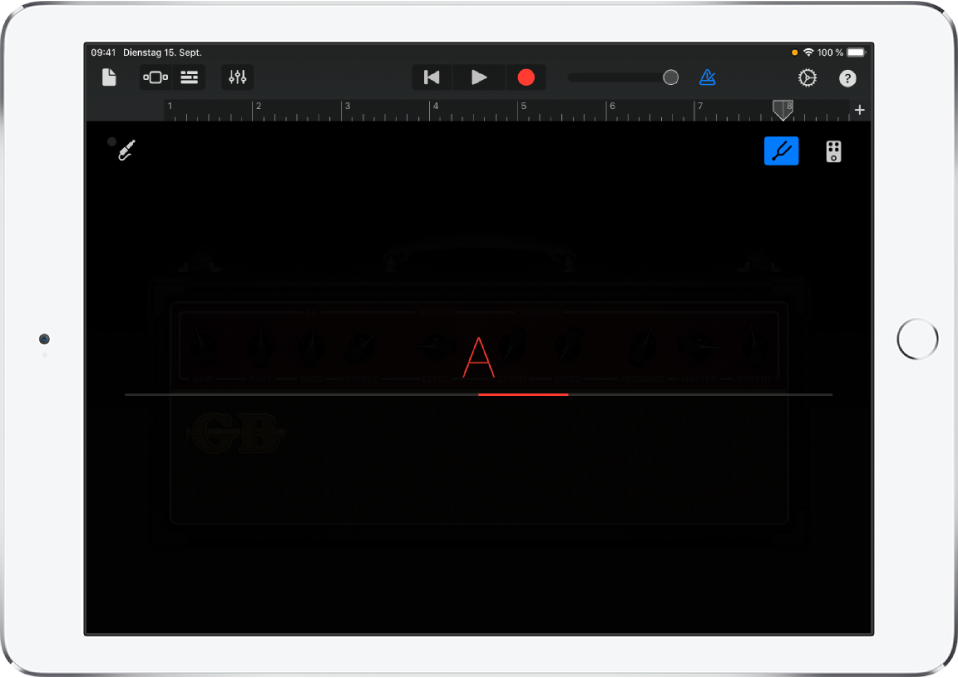
Die waagerechten roten Linien zeigen, ob die Saite zu tief oder zu hoch gestimmt ist. Wenn die Saite richtig gestimmt ist, wird die Notenbezeichnung in der Mitte blau.
Nochmaliges Tippen auf die Stimmgerät-Taste schließt das Stimmgerät wieder.
Eigene Sounds sichern
Ändere einen vorhandenen Verstärker-Sound durch Anpassen der Amp-Steuerung, Hinzufügen oder Entfernen von Effektpedalen oder durch Anpassen der Effektpedal-Steuerung.
Tippe oben in der Mitte des Bildschirms auf den Namen und tippe dann auf „Sichern“.
Gib einen Namen für deinen eigenen Sound ein und tippe auf „Fertig“.
Beim erstmaligen Sichern eines eigenen Sounds wird eine neue Kategorie namens „Eigene“ mit einem Symbol für deinen Sound angezeigt. Du kannst diesen Sound umbenennen oder löschen. Tippe dazu auf „Bearbeiten“ und danach auf das Symbol (um den Sound umzubenennen) oder auf den roten Kreis (um den Sound zu löschen).
Schutz vor Übersprechsignalen aktivieren oder deaktivieren
Wenn deine Gitarre bzw. dein Bass mit dem Kopfhöreranschluss verbunden und die Monitor-Funktion eingeschaltet ist, kann es zu unerwünschten Rückkopplungen aufgrund von Übersprechsignalen kommen. GarageBand enthält auch eine Funktion zum Schutz vor Rückkopplungen, die durch solche Übersprechsignale hervorgerufen werden. Dieser Rückkopplungsschutz ist besonders sinnvoll, wenn du mit einer hohen Aussteuerung des Gitarren- oder Bassverstärkers arbeitest oder wenn du ein Overdrive- oder Boost-Effektpedal in Verbindung mit einem hoch aussteuernden Amp nutzt, wie etwa dem Modern Stack. In diesen Fällen kann eine Rückkopplung durch Übersprechsignale zu plötzlichen und unangenehm hohen Ausgabepegeln führen.
Der Rückkopplungsschutz kann den Klang eines Instruments bei eingeschalteter Monitor-Funktion verändern. Der Klang stellt aber wieder auf den Normalmodus um, sobald die Monitor-Funktion ausgeschaltet oder eine andere Spur ausgewählt wird. Du kannst den Schutz vor Übersprechen deaktivieren, um zu hören, wie sich dies auf den Klang auswirkt. Es empfiehlt sich allerdings, zuvor die Lautstärke des iPad zu reduzieren.
Schließe GarageBand.
Öffne die App „Einstellungen“, wähle „GarageBand“ und aktiviere oder deaktiviere anschließend den Übersprechungsschutz.